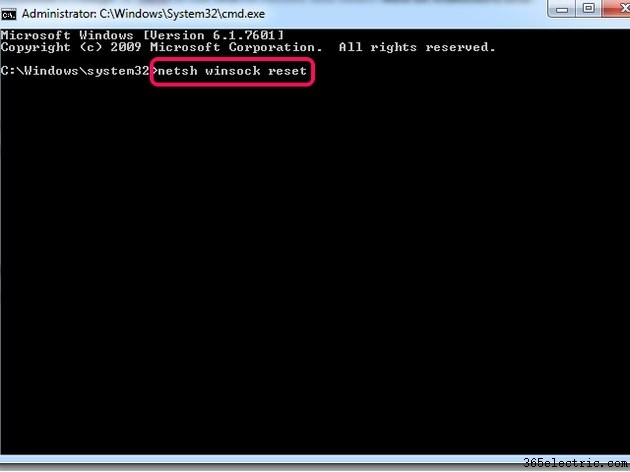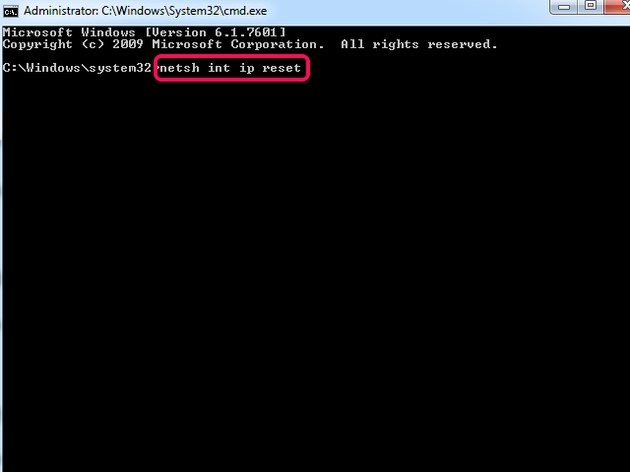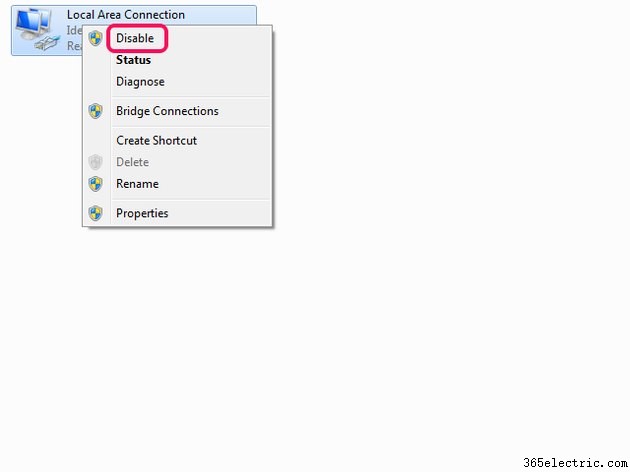Executar uma redefinição do Winsock permite desfazer quaisquer alterações que um programa possa ter feito na configuração do Winsock e ajuda a restaurar a conectividade de rede normal.
Dica
Winsock é uma tecnologia do Windows que dá aos programadores acesso a recursos de rede. Embora a maioria dos programas use essa tecnologia com responsabilidade, os vírus podem abusar de alguns recursos do Winsock ou corromper intencionalmente sua configuração do Winsock para, por exemplo, desabilitar sua conexão com a Internet. Se você removeu recentemente um vírus do seu computador e ainda apresenta sintomas como atraso, redirecionamentos inesperados ou problemas de conectividade, considere redefinir a configuração do Winsock para corrigir esses problemas.
Executar uma reinicialização do Winsock
Etapa 1
Abra a
Tela Iniciar do Windows ou
Menu Iniciar e digite
cmd na caixa de pesquisa.
Etapa 2
Clique com o botão direito do mouse em
Prompt de comando ou
cmd nos resultados da pesquisa e selecione
Executar como administrador .
Dica
Dependendo das configurações do seu Controle de Conta de Usuário, uma caixa de confirmação pode aparecer e solicitar confirmação ou solicitar que você insira sua
senha do Windows antes de proceder.
Etapa 3
Digite
netsh winsock reset na janela do prompt de comando e pressione
Enter . Aguarde o Windows terminar de redefinir sua configuração do Winsock.
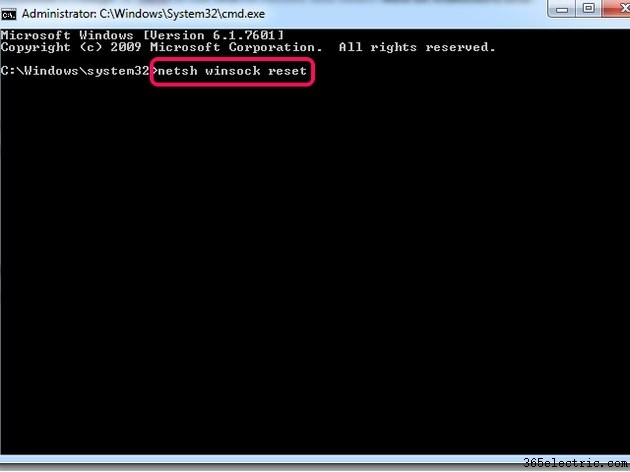
Etapa 4
Reinicie o computador.
Redefinir sua configuração ou adaptador TCP/IP
Se a redefinição do Winsock não corrigir os problemas de conectividade de rede, considere redefinir a configuração TCP/IP ou o adaptador de rede.
Redefinir sua configuração TCP/IP automaticamente
Para redefinir sua configuração TCP/IP automaticamente, baixe e execute o
Fix It dedicado ferramenta do site da Microsoft. Siga as instruções na tela e reinicie o computador.
Redefinir sua configuração TCP/IP manualmente
Abra uma janela de prompt de comando como administrador e digite
netsh int ip reset . Pressione
Enter e reinicie seu computador.
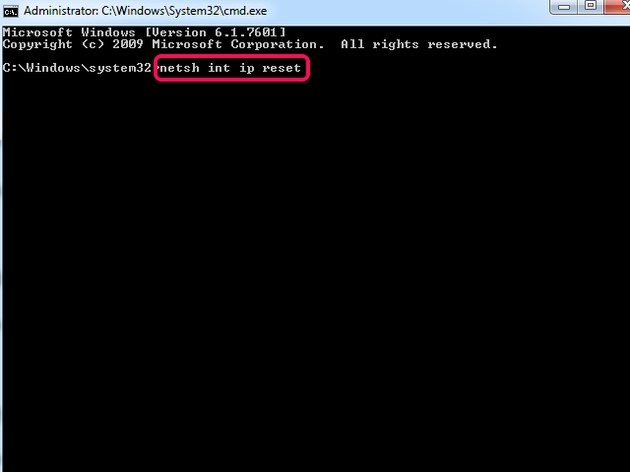
Dica
Se você tiver problemas ao redefinir sua configuração de TCP/IP, considere salvar um arquivo de log do processo de redefinição para fins de diagnóstico, anexando um caminho em seu disco rígido para um novo arquivo TXT no final do comando de redefinição. Por exemplo, um
netsh int ip reset C:\IPlog.txt O comando geraria um arquivo de texto chamado IPlog.txt no diretório raiz de sua unidade C:.
Redefinir seu adaptador de rede
Etapa 1
Abra o
Painel de Controle e selecione
Rede e Internet . Clique na
Central de Rede e Compartilhamento link e selecione
Ver configurações do adaptador para acessar uma página listando seus adaptadores de rede.
Etapa 2
Clique com o botão direito do mouse no adaptador específico que você deseja redefinir e selecione
Desativar a partir do menu contextual. Digite sua
senha do Windows ou clique em
OK se solicitado.
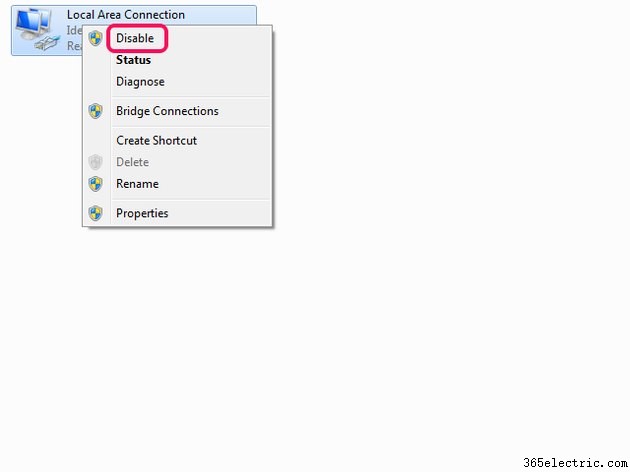
Etapa 3
Clique com o botão direito do mouse no adaptador novamente e selecione
Ativar .